Wtedy widzimy jak usunąć lub usunąć hasło użytkownika w systemie Windows 10 więc nie musisz go chwytać za każdym razem, gdy włączasz komputer lub go budzisz.
Hasła są bardzo ważne podczas korzystania z komputera, a tym bardziej, jeśli jest on podłączony do Internetu. Zwykle posiadamy dane prywatne takie jak: karty kredytowe, konta bankowe, konta w mediach społecznościowych, zdjęcia, filmy itp.
Jednym z najlepszych sposobów na ochronę siebie jest: użytkownik Organizacja Narodów Zjednoczonych hasło na twoim komputerze System Windows. W ten sposób nikt z fizycznym dostępem nie może uzyskać dostępu do Twojego komputera bez Twojej zgody.
Jednak w przypadku, gdy mieszkasz sam lub ufasz ludziom, z którymi dzielisz swój dom. Następnie nie musisz używać hasła, co przyspiesza przygotowanie systemu operacyjnego zaraz po jego aktywacji.
Więc zobaczymy jak usuń hasło z Windows 10 bardzo szybko i łatwo. Zaproponujemy Ci dwie różne metody, z których możesz skorzystać w zależności od sytuacji, w której się znajdujesz.
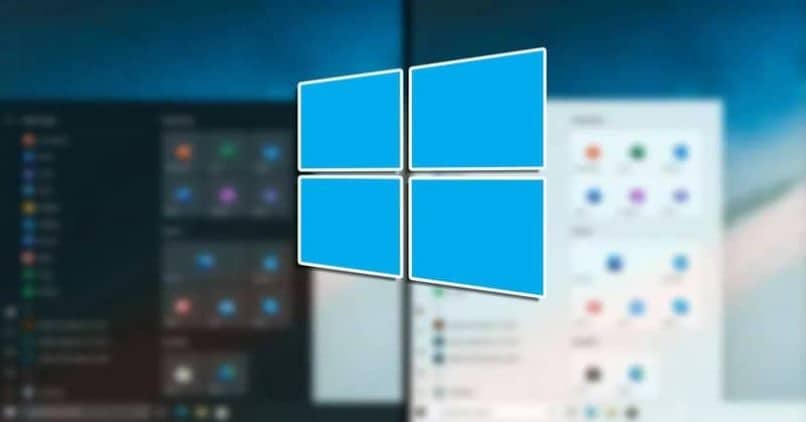
Jak wyczyścić hasło użytkownika w systemie Windows 10
Kiedy instalujemy system Windows po raz pierwszy lub później formatowanie komputerowe ten Mamy możliwość nie wpisywania hasła, jak? Po prostu opuść pole bez pisania czegokolwiek. W ten sposób nie będziesz musiał wprowadzać hasła podczas uruchamiania systemu Windows.
Jednak w przypadku, gdy mamy wystarczająco duże dane na komputerze i osoby trzecie mają do nich dostęp, lepiej dodać hasło, aby chronić je przed wszelkiego rodzaju nieoczekiwanymi zdarzeniami.
Ciekawym wyborem jest usuwanie hasła za każdym razem, gdy komputer budzi się z trybu uśpienia lub wygaszacz ekranu jest usuwany. W ten sposób nie będziesz musiał wielokrotnie wpisywać hasła i nie będzie to nudne.
Usuń hasło do systemu Windows 10
Najłatwiejsza metoda trwałego usunięcia Hasło do systemu Windows 10 jest dość prosty i zobaczymy to poniżej:
- Najpierw naciśniemy ” Demarer Klucz „” Okna „Na klawiaturze.
- Otworzy się menu, w którym musisz kliknąć „ Parametry „To ikona koła zębatego po lewej stronie.
- W ” Ustawienia systemu Windows „Musimy wejść” rachunki ”.
- Musimy kliknąć lewy pasek boczny ” Opcje połączenia ”.
- Następnie kliknij „ Hasło ”.
- Jest wybrany, a w prawym dolnym rogu widzimy przycisk z napisem „ Zmieniacz ”.
- Zostaniesz poproszony o podanie aktualnego hasła, a następnie możesz je usunąć, jeśli chcesz, pozostawiając puste miejsce.

Usuń hasło użytkownika w systemie Windows 10
Jeśli chcesz usunąć hasło po przebudzeniu komputer po awarii lub za każdym razem, gdy usuwasz wygaszacz ekranu, aby nie trzeba było go wielokrotnie przytrzymywać. Następnie musisz wykonać następujące czynności:
- Naciśnij klawisz „Start” lub „Windows” na klawiaturze fizycznej, a następnie wpisz „ netplwiz „Bez cudzysłowów.
- Otworzy się okno, w którym musimy odznaczyć pole, które domyślnie jest ” Użytkownicy muszą wprowadzić swoją nazwę użytkownika i hasło, aby korzystać ze sprzętu ”. Teraz musisz kliknąć „ Zastosować ”.
- Pozwala to uniknąć konieczności wprowadzania hasła przy każdym logowaniu lub wybudzaniu komputera z zawieszenia.
- Aby potwierdzić, poprosi nas o hasło, aby zweryfikować, czy jesteśmy upoważnieni do usunięcia hasła.
Po wprowadzeniu hasła po prostu je zaakceptuj i możesz ponownie uruchomić komputer, aby sprawdzić, czy teraz pyta o hasło. Pamiętaj o tym, jeśli masz jakiekolwiek pytania dotyczące sposób na usunięcie lub usunięcie hasła użytkownika w systemie Windows 10, możesz zostawić go trochę niżej.